使用podspec创建iOS插件
概述
在WWDC 2014全球开发者大会上,苹果开放了动态库、App Extension等全新的功能,这为iOS插件化开发带来了可能。在iOS开发中,动态库是iOS提供的一种资源打包方式,可以将代码文件、头文件、资源文件和说明文档等集中在一起,并且可以在运行时进行动态加载。
目前,很多应用越做越复杂,应用程序也显得越来越臃肿。试想一下,如果将一些不常用的功能做成一个插件,然后根据用户的需求从网络中下载,这样最大限度的利用了系统资源,这也是插件化开发的初衷。
使用Cocoapods的优势
传统使用第三方库的劣势 1、使用一个第三方SDK,需要在工程里面添加一堆配置,少添加一步配置就会报一大堆错误。这个时候为了排查少了哪一个步骤,只能从头开始重做一遍,太浪费时间和精力。有些配置还不好配置,就更使人烦躁郁闷了。 2、如果使用的第三方SDK有比较重要的更新,想使用最新的SDK只能到官方下载最新的SDK,重新导入到自己的项目工程中。 3、如果公司有多个项目,每一个工程都这样配置一遍,这是多么痛苦的领悟呀。
使用Cocoapods管理第三方库的优势 1、我们可以避免上诉的问题,使用方便。 2、方便我们自己管理,只需要更新版本就行了,以前的库还可以保留让他人使用。
创建插件库
1,注册Trunk
trunk需要CocoaPods 0.33以上版本,可以使用pod --version命令来查看本地的版本。 如果版本太低,可以使用下面的指令升级:
如果版本太低,可以使用下面的指令升级:
sudo gen install cocoapods pod setup
接下来,需要查看自己是否注册过Trunk。
pod trunk me
如果没有注册,可以使用下面的命令进行注册:
pod trunk register zhangyqyx@163.com "zhangyqyx" --verbose
其中,zhangyqyx表示名字,zhangyqyx@163.com表示注册的邮箱。注册时,系统会发送一个验证链接到你的邮箱,验证通过后即注册成功。注册成功后再次使用命令pod trunk me查看。
##2, 创建GitHub仓库 要完成插件化开发的需求,首先需要在GitHub中创建一个远端的托管仓库。如下图: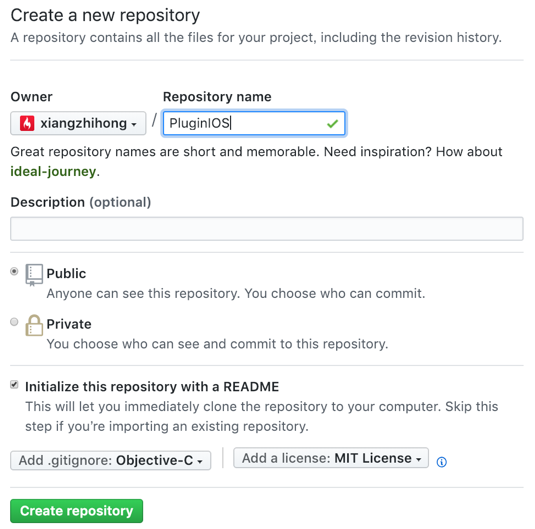
将项目克隆下来到本地,并添加公开库文件相关的信息,代码上传和下载建议使用SourceTree等图形化工具进行操作。
##3, podspec 使用如下命令创建.podspec文件,创建的命令如下:
pod spec create pluginPods
其中,CardBannerView为库的名称。然后,打开并编辑.podspec文件。
Pod::Spec.new do |s|
s.name = 'pluginPods'
s.version = '0.0.3'
s.summary = '自定义轮播插件'
s.homepage = 'https://github.com/xiangzhihong/pluginPods'
s.license = 'MIT'
s.authors = {'xiangzhihong' => '1044817967@qq.com'}
s.platform = :ios, '8.0'
s.source = {:git => 'https://github.com/xiangzhihong/pluginPods.git', :tag => s.version}
s.source_files = 'pluginPods/*'
end其中,上面配置的具体的含义为:
s.name:名称,pod search 搜索的关键词,注意这里一定要和.podspec的名称一样,否则报错。
s.version:版本号。
s.ios.deployment_target:支持的pod最低版本
s.summary: 项目简介
s.homepage:项目主页地址
s.social_media_url:社交网址
s.license:许可证
s.author:作者
s.source:项目的地址
s.requires_arc: 是否支持ARC
s.source_files:需要包含的源文件
s.public_header_files:公开的头文件
s.resources: 资源文件
s.dependency:依赖库,不能依赖未发布的库,可以写多个依赖库
常见的写法
dependency写法:
s.dependency = 'AFNetworking' , 'SDWebImage'
source_files写法:
'runtime/*'
'runtime/runtime/*.{h,m}'
'runtime/**/*.h'其中,
'*'表示匹配所有文件;
'*.{h,m}' 表示匹配所有以.h和.m结尾的文件;
'**' 表示匹配所有子目录
4,添加源码
接下来,将你的源码添加到刚才s.source_files配置的目录。如果是OC编写的还需要配置公开的头文件。此处,我使用的是Swift编写的,就不管那么多了,如果有任何语法上的警告请忽略相关的警告。
5,上传Git
将包含配置好的 .podspec, LICENSE 的项目提交 Git。命令如下:
git tag "v0.0.1" // 如果出现错误,试一下不加v的情况 git push --tags
或者,直接使用sourcetree等图形化工具进行操作。例如: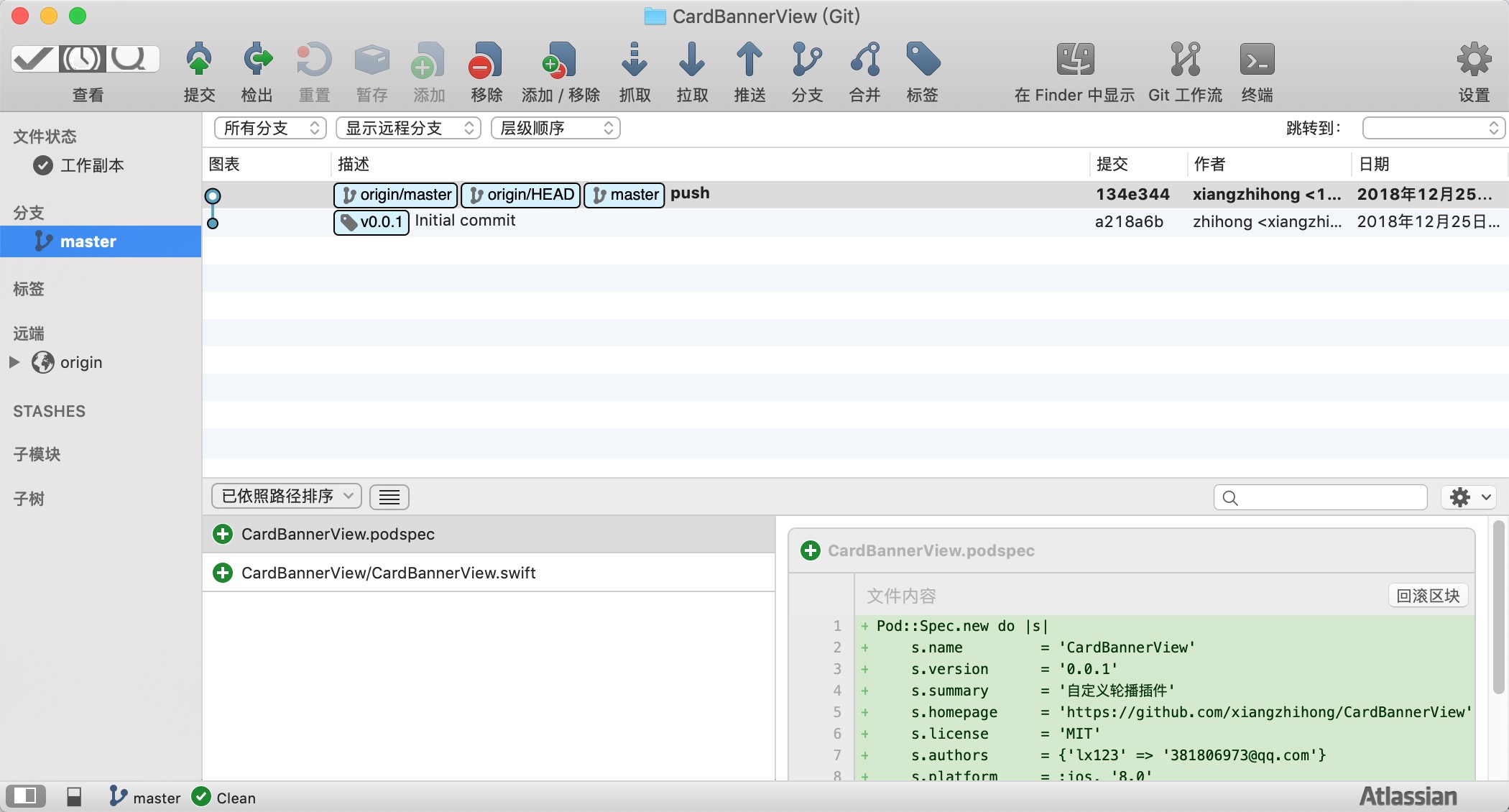

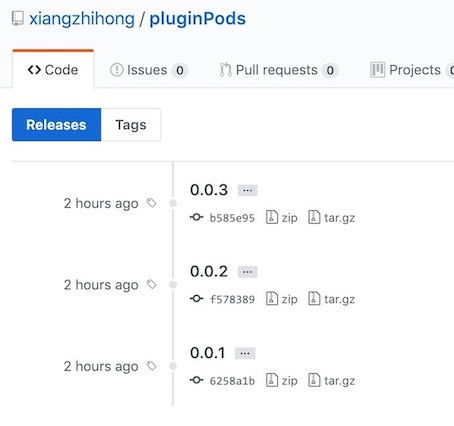
如果我们的tag打错了,没有用的话,我们应该怎么删除呢?可以参考下面的方法: 1、查看tags git tag 就会罗列出我们所有的tags
2、删除本地tags git tag -d + 分支名称就会删除本地的分支
3、删除远程分支 git push origin :refs/tags/分支名称 就删除了远程分支
为了验证是否上传成功,可以验证.podspec文件,命令如下:
pod spec lint WeexHMGesUnlock.podspec --verbose
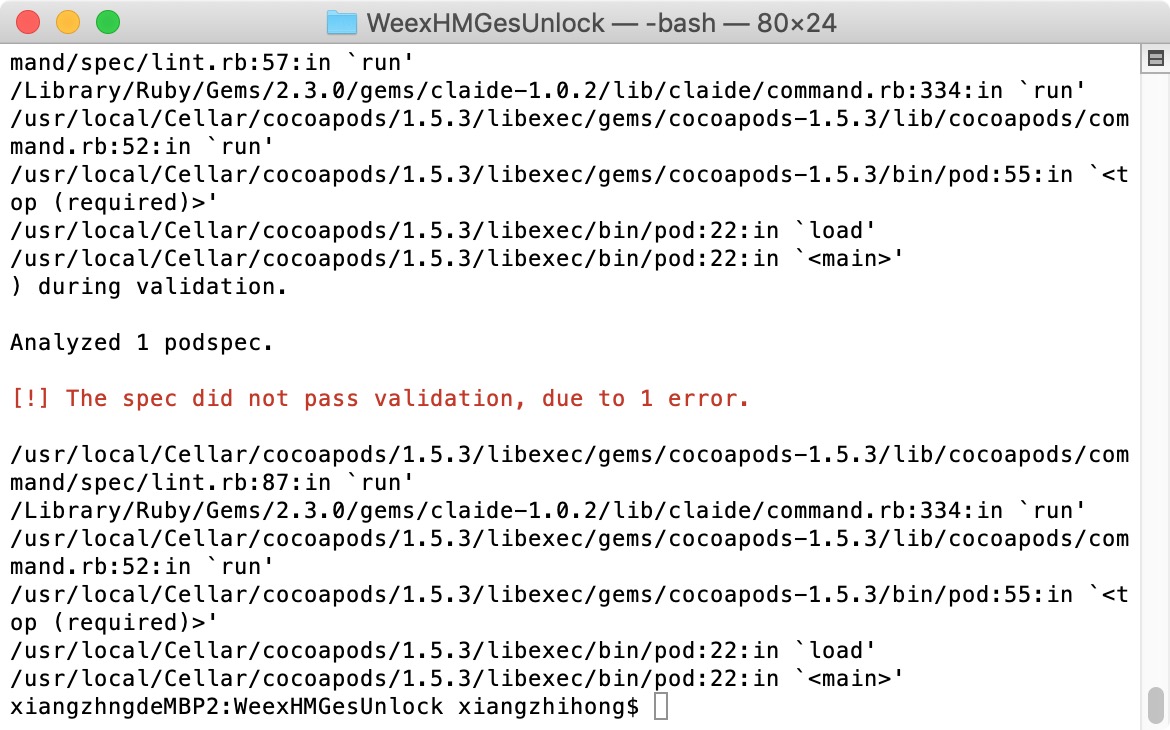 如果出现这种警告性的问题,我们可以直接忽略。
如果出现这种警告性的问题,我们可以直接忽略。
pod lib lint --allow-warnings
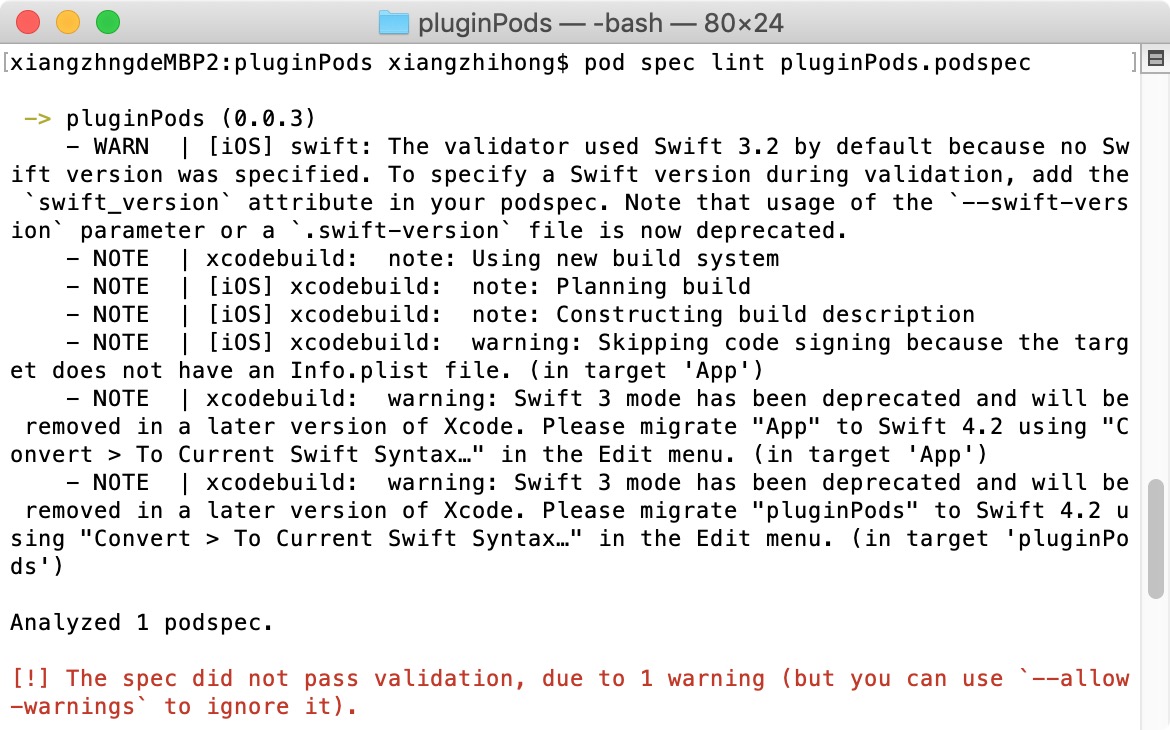 如果出现这种情况,可能是你的那个版本找不到这个文件。
如果出现这种情况,可能是你的那个版本找不到这个文件。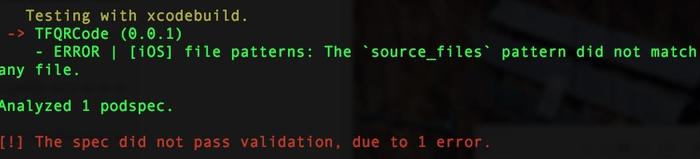
5,发布
发布时会验证 Pod 的有效性,如果你在手动验证 Pod 时使用了 --use-libraries 或 --allow-warnings 等修饰符,那么发布的时候也应该使用相同的字段修饰,否则出现相同的报错。
pod trunk push pluginPods.podspec
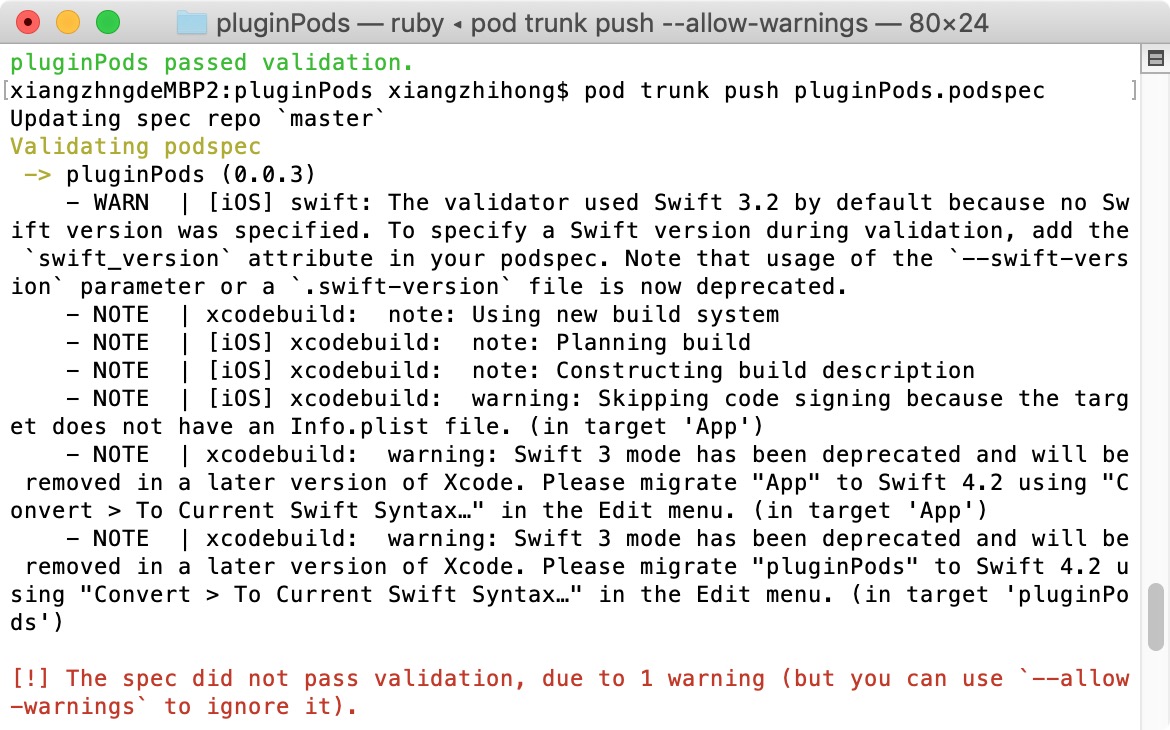 如果出现 --use-libraries 或 --allow-warnings 等修饰符警告,可以使用如下的命令:
如果出现 --use-libraries 或 --allow-warnings 等修饰符警告,可以使用如下的命令:
pod trunk push pluginPods.podspec --allow-warnings

6, 验证仓库
使用下面的命令来验证,是否上传成功。
pod search pluginPods
 如果碰到上面的情况,你可以删除搜索的文件路径,然后重新生成。命令如下:
如果碰到上面的情况,你可以删除搜索的文件路径,然后重新生成。命令如下:
rm ~/Library/Caches/CocoaPods/search_index.json pod setup
如果还是不行,估计是在你的项目还在审核中,你可以通过其他辅助手段去验证。例如,使用pod trunk me命令: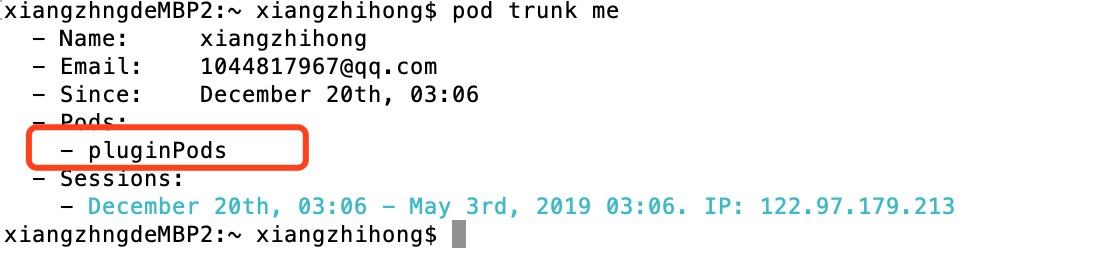 当然,你也可以在CocoaPod官网中进行搜索。
当然,你也可以在CocoaPod官网中进行搜索。 如果没有任何的错误,你将看到如下的搜索结果:
如果没有任何的错误,你将看到如下的搜索结果: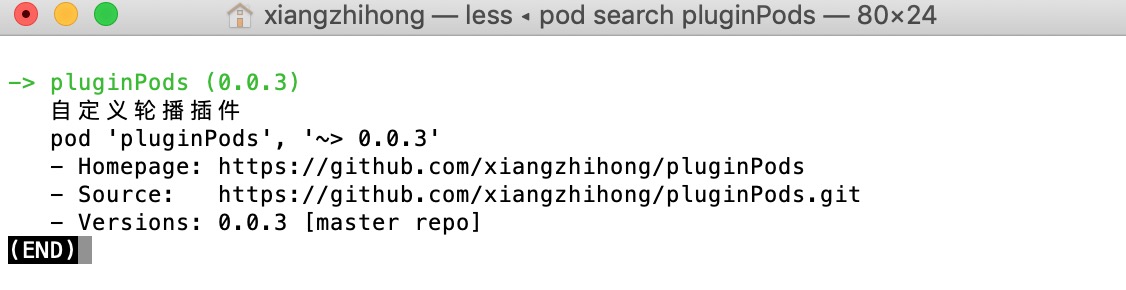 如果刚才是用 pod lib lint 验证成功的,就执行以下命令发布。
如果刚才是用 pod lib lint 验证成功的,就执行以下命令发布。
pod trunk push pluginPods.podspec
如果刚才是用 pod lib lint --allow-warnings 验证成功的,就执行以下命令发布。
pod trunk push pluginPods.podspec --allow-warnings
TIP:集成时如搜索不到,可以试着执行pod setup或pod repo update指令来更新pod,pod search搜索不到时,可以删除~/Library/Caches/CocoaPods下的search_index.json文件以更新索引(pod search搜索不到并不影响集成),因为国内使用的时镜像,也可以稍等一段时间后再更新。
创建私有库
创建私有库和创建Git库的流程大体相似:
1、创建一个私有的项目 可以是公司自己的git管理工具、也可以是码云上的,创建方法可以参考Git仓库的创建过程。
2、创建.podspec 使用pod spec create命令创建xxx.podspec文件。
3、编辑.podspec文件 编辑podspec文件,主要是添加项目库、托管地址、版本号、暴露的文件等。
4、上传到Git 将包含配置好的 .podspec, LICENSE 的项目提交 Git或私有云。
5、打tag
6、验证.podspec文件 使用pod spec lint来验证podspec文件是否配置正确,如果有任何的错误,请根据错误提示进行修改。如果是warning可以忽略,在指令后面添加--allow-warnings即可。例如:
pod lib lint --allow-warnings
7、添加一个私有库并和项目地址做绑定
pod repo add xxx https://github.com/xiangzhihong/xxx.git
8、向私有的库里添加podspec文件
9、新建一个项目进行验证
新建一个Xcode项目,在podfile中添加引用脚本,看是否能够成功的依赖,添加时注意版本号。
pod 'pluginPods', '~> 0.0.3'
如果,没有任何提示错误,则说明自定义插件创建成功。
本文转载自异步社区。
原文链接:https://www.epubit.com/articleDetails?id=N274ee971-2871-4005-8cc2-9d18d6be50d5
- 点赞
- 收藏
- 关注作者


评论(0)